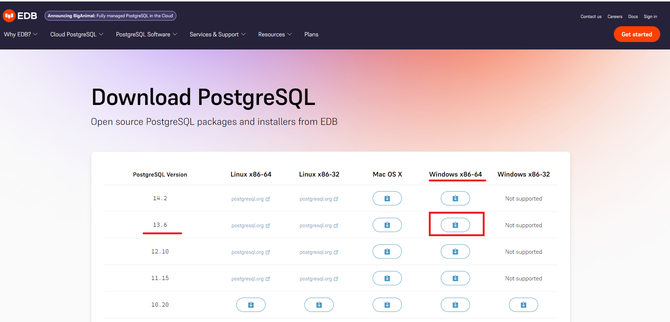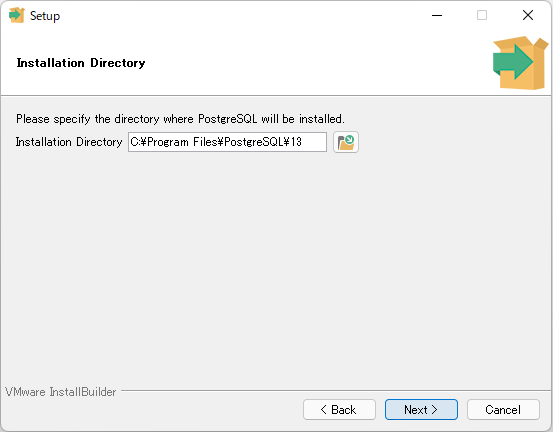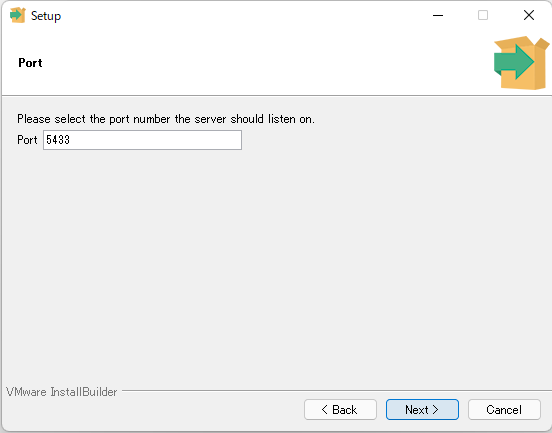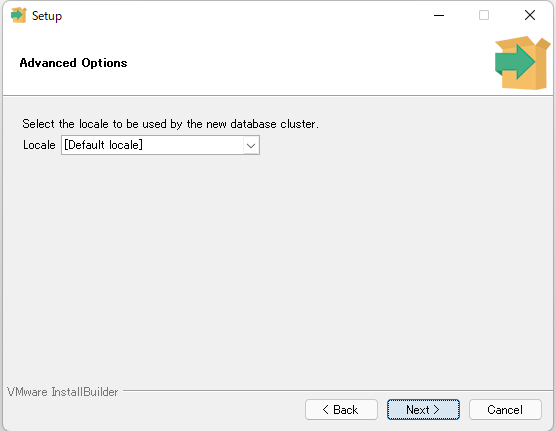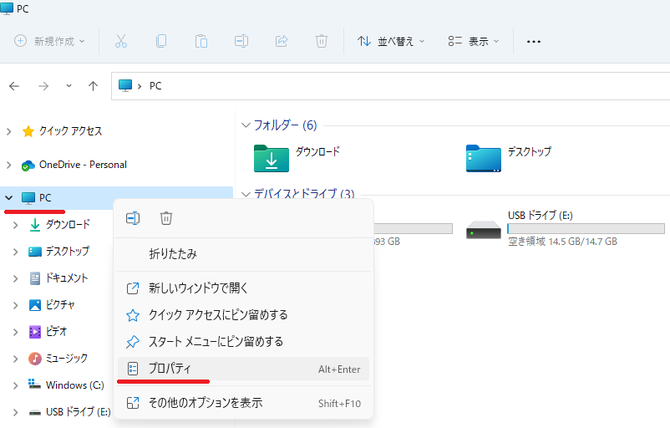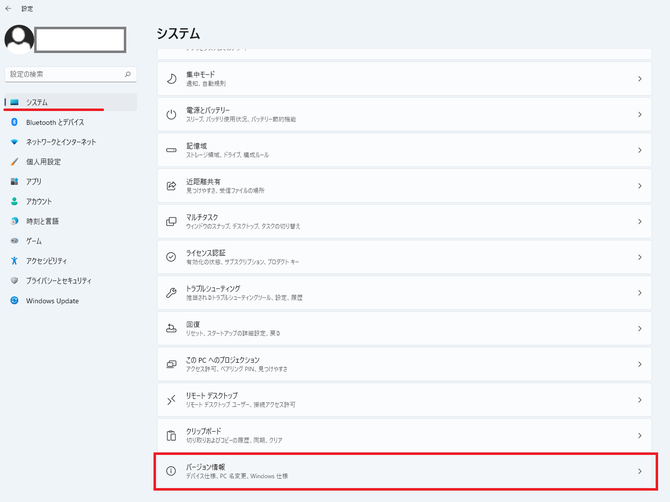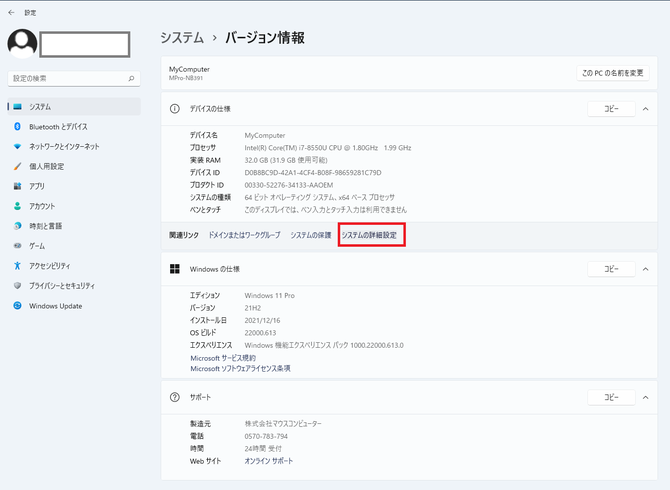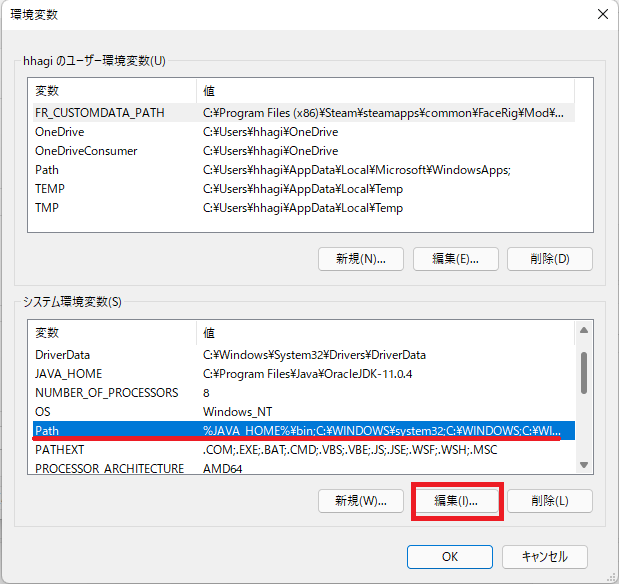Windows11にPostgreSQL13をインストールする方法について調査及び研究し、その成果をまとめています。
PostgreSQL13のダウンロード
2022年4月現在、PostgreSQL13は下記のURLからダウンロードできます。
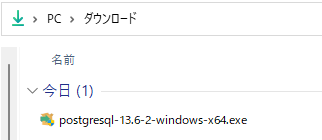
PostgreSQL Version 13.6のWindows x86-64のダウンロードアイコンをクリックします。
PostgreSQL13のインストール
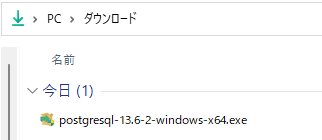
ダウンロードしたEXEファイルをダブルクリックして実行して行きます。
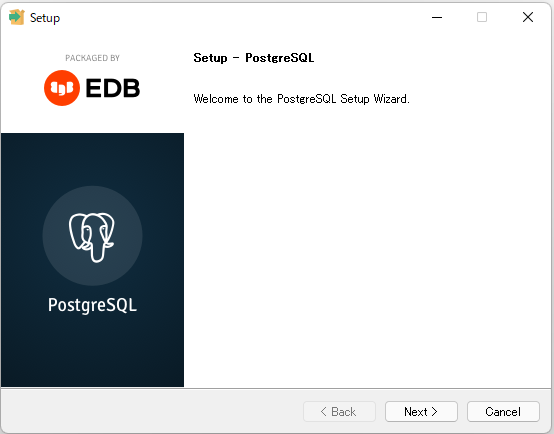
基本的にセットアップウィザードのデフォルト設定で進めて行きます。
pgAdmin4は、既にインストールしているので外しています。pgAdmin4をまだインストールされていない方は一緒にインストールしてしまったも良いかと思いますが、別途インストールする事もできるので、あえてここでインストールしなくても良いかなと思います。
Stack Builderは使用しないので外しています。
スーパーユーザーとなるpostgresのパスワードを設定します。
Localeはデフォルトのロケールがおススメです。
インストールの状況の確認が表示されます。
Nextボタンを押すとインストールが実行されます。
下記の表示でインストール完了です。
環境変数の設定
PostgreSQLのインストールが完了したら、環境変数にpathの設定が必要になります。
Windows11で環境変数の設定を行うためには、エクスプローラーでPCを右クリックして、プロパティーを選択します。
システム > バージョン情報を選択します。
「システムの詳細設定」をクリックします。そうすると下記の「システムのプロパティ」ポップアップウィンドウが表示されます。
「環境変数」ボタンをクリックします。
「Path」にPostgreSQL13のbinまでを登録します。
PostgreSQLのバージョンの確認
環境変数にPathを通したら、最後にバージョンを確認しましょう!!
psql --version